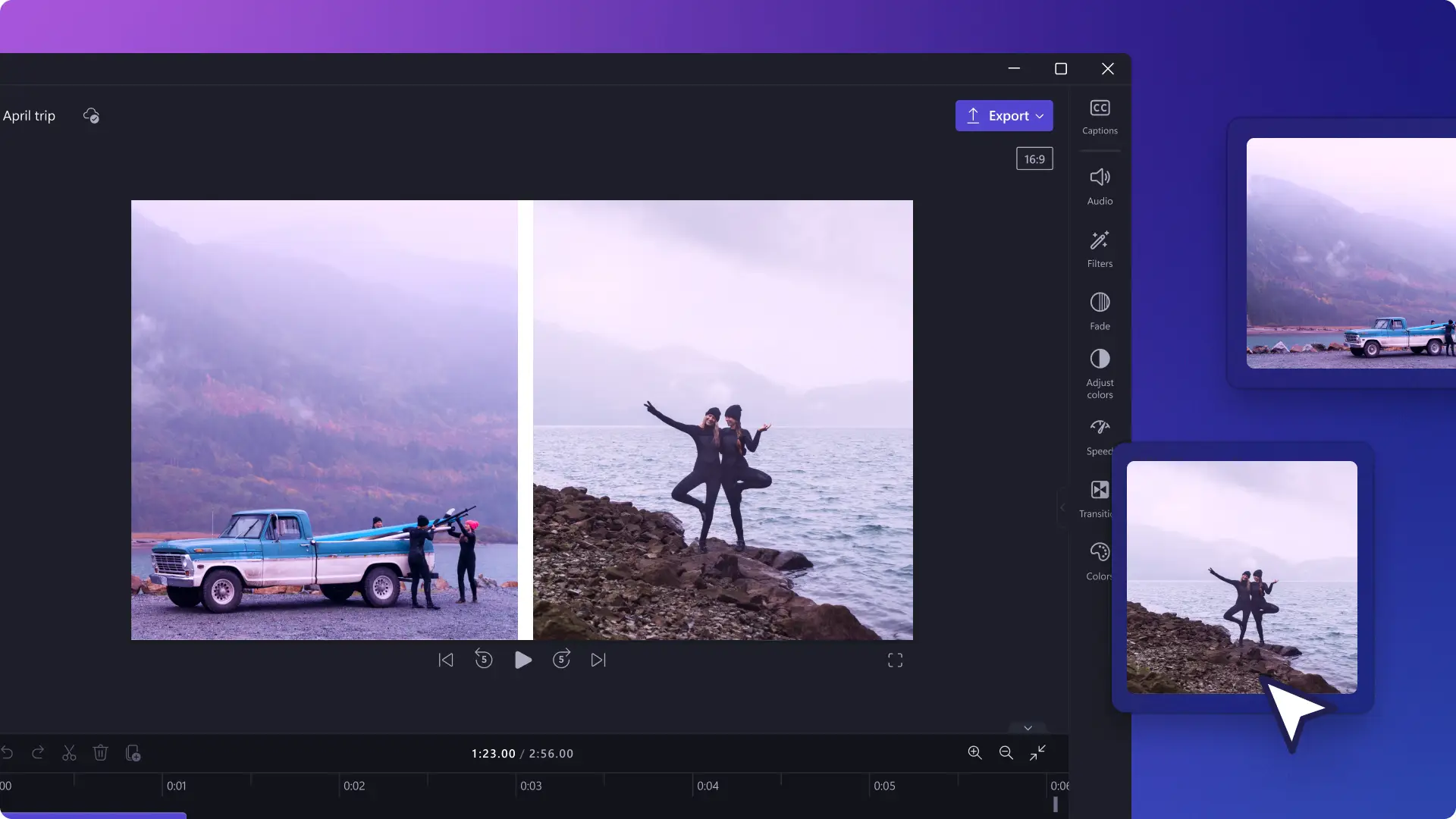간단한 편집 도구
크기 조정 및 레이어
동영상을 두 배로, 재미를 두 배로 늘려 보세요. 타임라인에서 비디오 클립을 선택하여 다른 클립 위에 배치합니다. 그런 다음 비디오 미리 보기에서 바로 직관적인 바로 가기를 사용하여 크기와 배치를 드래그하고 사용자 지정합니다.
템플릿 사용자 지정
일을 더 열심히 하기보다는 스마트하게 하세요. 좋아하는 소셜 미디어 플랫폼에 딱 맞는 크기로 잘 디자인된 다양한 분할 화면 템플릿 중에서 선택하세요. 스톡 미디어를 자신의 비디오 클립으로 바꾸고 소셜 미디어 핸들이나 브랜드 로고를 추가하기만 하면 됩니다.
편집 및 구체화
스마트한 비디오 편집의 기초를 마음껏 즐기세요. 긴 비디오를 자르고 두 비디오를 모두 들을 수 있도록 오디오 볼륨을 조정합니다. 애니메이션 텍스트, 스티커, 생생한 AI VoiceOver로 비디오의 수준을 높여 비디오를 연결하거나 차이점을 보여 줄 수 있습니다.
작동 방법
비디오 녹화 또는 업로드
타임라인에 비디오를 다른 타임라인 위에 추가
각 비디오를 적절히 자르기 또는 크기 조정
1080p로 비디오 저장
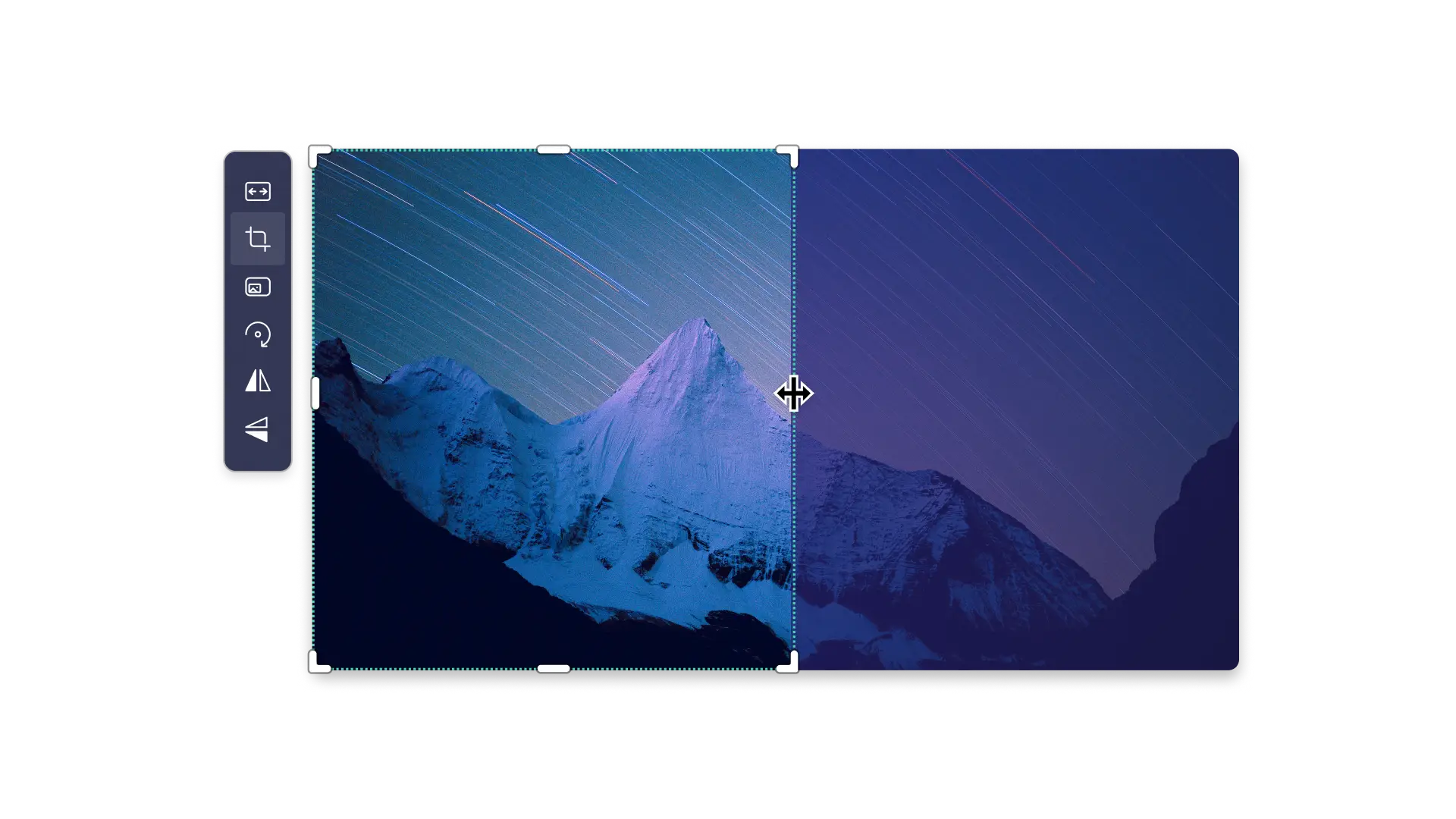
역동적인 소셜 미디어 비디오 만들기
재미있는 비디오를 보거나 게임에서 크게 지고 있는 중에도, 분할 화면 반응 비디오를 만들어 시청자에게 재미를 선사하세요.
비디오를 나란히 두고 ‘전/후’ 변화를 소개하는 매력적인 소셜 미디어 광고를 만들어 보세요.
한 쪽에는 애니메이션 텍스트나 GIF를 배치하고 다른 쪽에는 비디오를 배치하여 Shorts와 Reels에 재미를 더하세요.
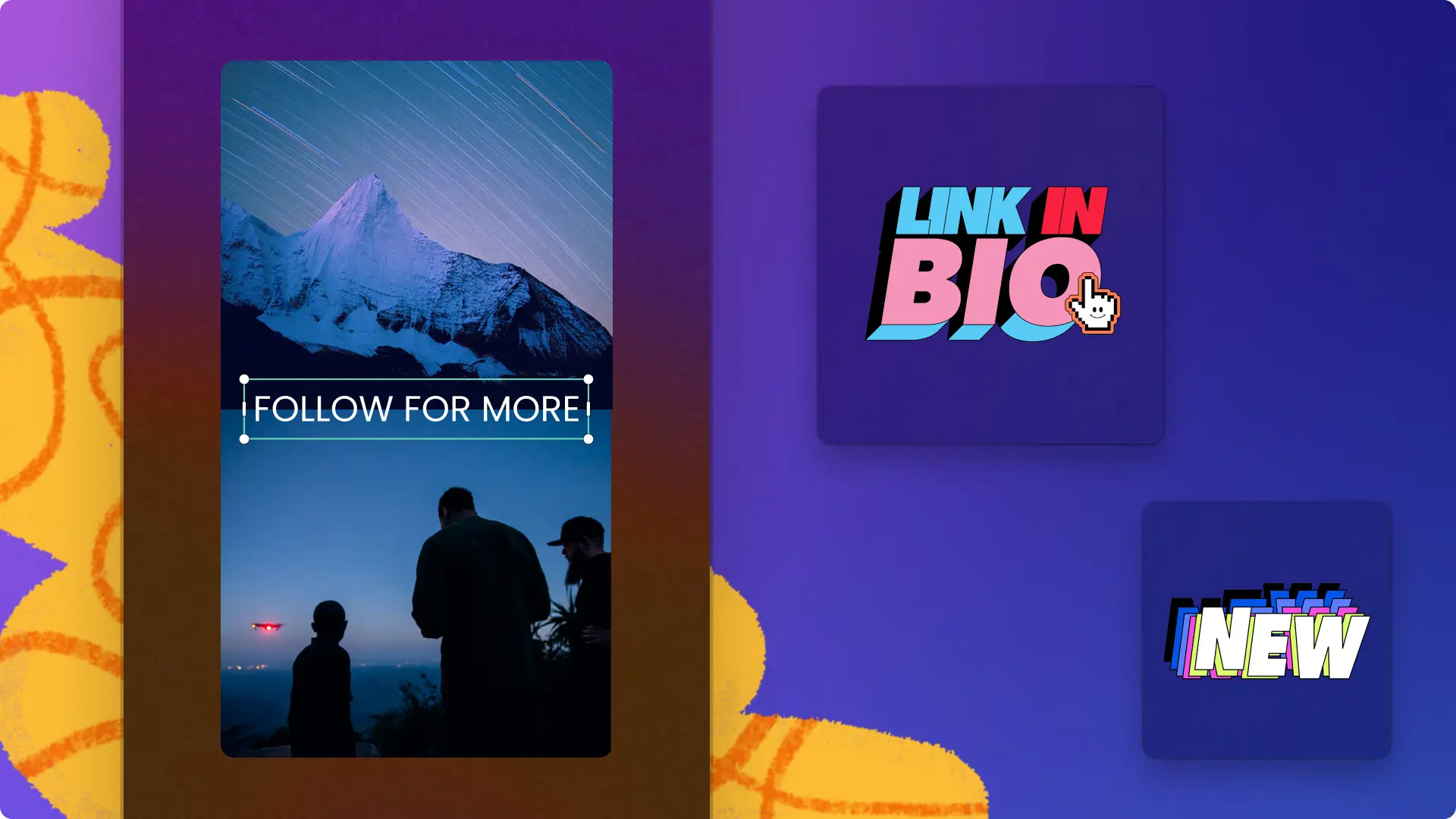
보여 주기, 말해주기, 가르쳐주기
한 쪽에서는 제품 데모를, 다른 한 쪽에서는 열성적인 고객 리뷰를 통해 잠재 고객을 설득할 수 있습니다.
분할 화면 레이아웃에서 유용한 단계별 자습서 비디오를 만들고 텍스트 팝업을 추가하여 쉽게 따라할 수 있도록 합니다.
복잡한 아이디어와 다이어그램을 지원하기 위해 웹캠 내레이션으로 온라인 학습을 지원합니다.

관련 가이드 읽어보기
질문과 대답
Clipchamp에서 동영상 오버레이는 무료로 제공되나요?
예. 동영상 오버레이 및 레이어는 Clipchamp의 동영상 편집기에서 모든 사용자가 무료로 사용할 수 있습니다. 스톡 동영상 및 이미지를 오버레이로 사용하려는 경우 일부 자산은 유료 Clipchamp 구독자에게만 제공될 수 있습니다.
Clipchamp에 미디어를 업로드할 때 파일 크기 제한이 있나요?
Clipchamp에서 편집하려면 모든 미디어 파일(비디오, 사진, 음악)의 자산당 파일 크기를 4GB 미만으로 유지해야 합니다.
비디오를 4K로 저장할 수 있나요?
비디오를 4K 해상도로 저장하려면 Clipchamp 구독을 고려해 보세요.
Clipchamp 비디오에는 워터마크가 있나요?
자체 미디어, Clipchamp 스톡 라이브러리의 무료 또는 프리미엄 자산을 사용하는 경우 저장한 비디오에 워터마크가 생기지 않습니다.
비디오에 프리미엄 스톡 미디어 파일을 추가하거나 사용 중인 Clipchamp 계정의 플랜에 포함되지 않은 기능을 사용하는 경우 프리미엄 옵션이 포함된 플랜으로 업그레이드하기 전에는 비디오를 내보내고 저장할 수 없습니다.